Udělejte z úprav zvuku hračku s režimy automatizace na panelu směšovače zvukových stop Premiere.
Práce s režimy automatizace je poněkud pokročilé téma. Pojďme si projít několik základů práce se zvukem v Adobe Premiere Pro, a poté se ponořte do pěti různých režimů automatizace.
Základy
Každý kanál v Mixéru zvukových stop odpovídá zvukové stopě na časové ose . Pokud změním název v dolní části kanálu na panelu směšovače změní se v odpovídající stopě časové osy .
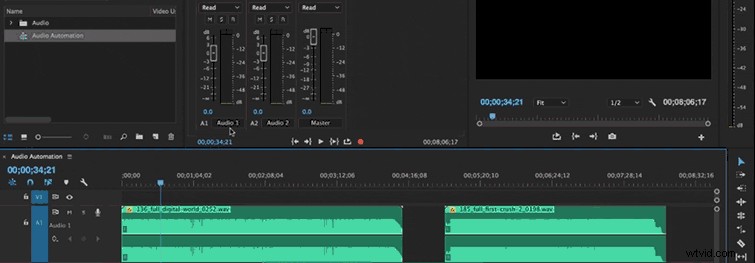
Rozbalovací nabídka režimů automatizace se nachází v horní části pruhů faderu v Mixéru zvukových stop panel . Máte pět různých režimů automatizace z čeho vybírat.
Tři z pěti automatických režimů v Audio Track Mixer zaznamenávat změny za chodu. Premiéra zaznamená tyto změny jako klíčové snímky stopy ve zvukových stopách – neprovádí změny v samotných zdrojových klipech. Je důležité pochopit rozdíl mezi klíčovými snímky klipu a stopy. Mohu přepínat mezi klipem a sledovat zobrazení klíčového snímku v oblasti záhlaví zvuku na panelu časové osy.
Nyní, když jsme probrali některé základy, pojďme se blíže podívat na jednotlivé režimy automatizace podrobněji.
Vypnuto

Při nastavení na Vypnuto , Premiere během přehrávání ignoruje uložená nastavení stopy. Vypnuto umožňuje použití Audio Track Mixer v reálném čase ovládání bez rušení existujícími klíčovými snímky. Premiere však nezaznamenává změny zvukové stopy v režimu Vypnuto režimu.
Přečíst
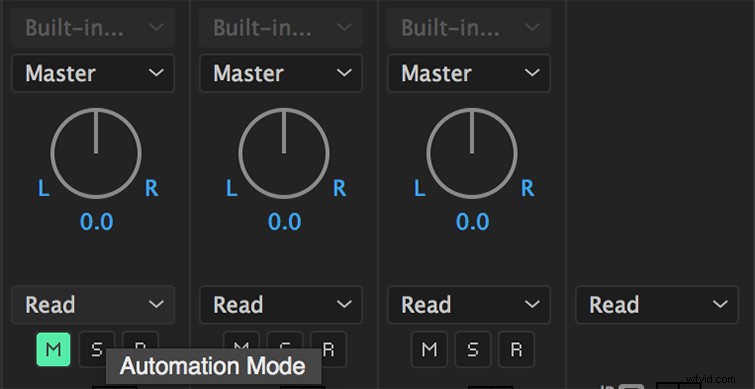
Číst režim je výchozí automatizace režimu. Čte klíčové snímky stopy a používá je k ovládání stopy během přehrávání. Pokud stopa nemá žádné klíčové snímky, úprava možnosti stopy (jako je hlasitost) ovlivní rovnoměrně celou stopu. Pokud upravíte možnost pro stopu, která je nastavena na Číst automatizace, vrátí se volba na původní hodnotu (před aktuálními automatickými změnami), když ji přestanete upravovat. Čas automatického přiřazování preference určuje míru návratnosti.
Psát
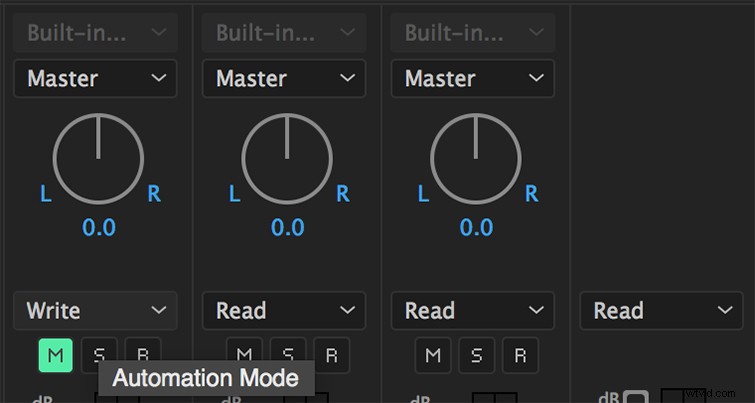
Napište režim zaznamenává úpravy, které provedete u jakýchkoli automatických nastavení stop, která nejsou nastavena na Bezpečné během zápisu a vytvoří odpovídající klíčové snímky stopy na panelu časové osy. Napište režim zapíše automatizaci, jakmile začne přehrávání, aniž by čekal na změnu nastavení. Toto chování můžete upravit výběrem Přepnout na dotyk po zápisu z Mixéru zvukových stop Jídelní lístek. S vybraným příkazem Premiéra automaticky přepne automatizaci režimu z Zapsat Dotkněte se po zastavení přehrávání.
Dotkněte se
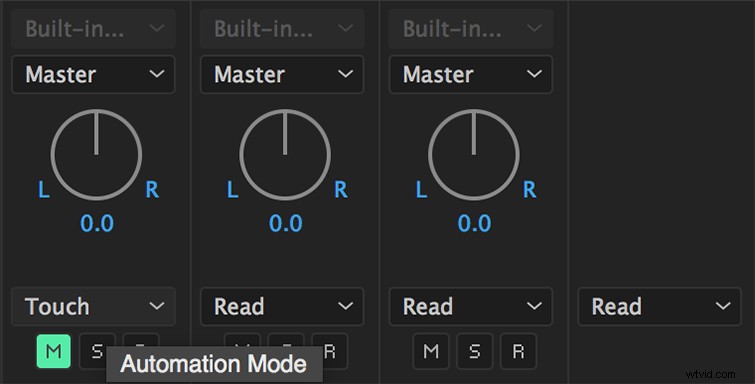
Tento režim je podobný režimu Psaní , kromě toho, že automatizace se nespustí, dokud nezačnete upravovat vlastnost. Když přestanete upravovat vlastnost, nastavení jejích možností se vrátí do předchozího stavu před aktuálními automatickými změnami. Čas automatického přiřazování preference zvuku určuje míru návratnosti.
Západka
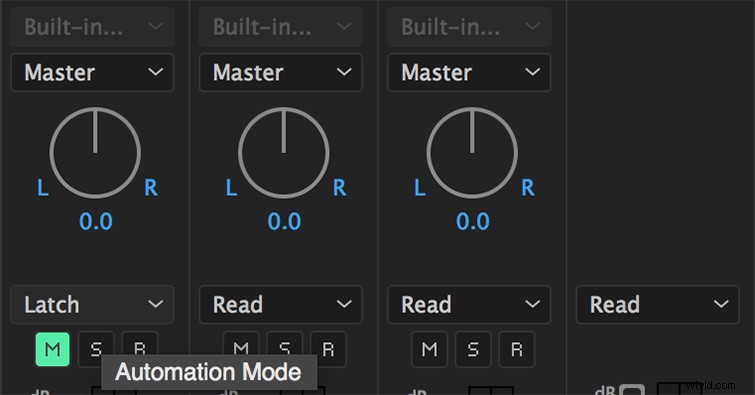
Západka režim je také podobný režimu Psaní , kromě toho, že automatizace se nespustí, dokud nezačnete upravovat vlastnost. Počáteční nastavení vlastnosti pochází z předchozí úpravy.
Poznámka: Změňte Automation Keyframe Optimization preferuje minimalizaci počtu klíčových snímků. Pokud jste se někdy vrátili a zkusili upravit klíčové snímky zvuku vytvořené v automatickém režimu, zjistíte, že je to téměř nemožné kvůli množství klíčových snímků vytvořených v režimu automatizace.
Jak dáváte přednost úpravám zvuku v Premiere Pro? Dejte nám vědět v komentářích.
